Not
Bu sayfaya erişim yetkilendirme gerektiriyor. Oturum açmayı veya dizinleri değiştirmeyi deneyebilirsiniz.
Bu sayfaya erişim yetkilendirme gerektiriyor. Dizinleri değiştirmeyi deneyebilirsiniz.
Azure DevOps Services | Azure DevOps Server 2022 - Azure DevOps Server 2019
Önemli
Şirket içi XML işlem modeli için witadmin kullanarak proje için bir işlemi listeleyebilir, içeri aktarabilir, dışarı aktarabilir ve değiştirebilirsiniz. Devralınan ve Barındırılan XML işlem modellerinde, yalnızca işlem bilgilerini listelemek ve dışarı aktarmak için witadmin kullanabilirsiniz. İşlem modellerine ve desteklenenlere genel bakış için bkz . İş izleme deneyiminizi özelleştirme.
Aşağıdaki witadmin komutları kullanarak bir proje için iş öğesi türlerini yönetebilirsiniz:
-
destroywitd: Bir iş öğesi türünü yok eder ve kurtarma olmadan bu türdeki her iş öğesini kalıcı olarak yok eder. -
exportwitd: İş öğesi türünün tanımını bir XML dosyasına veya Komut İstemi penceresine aktarır. -
importwitd: XML tanım dosyasındaki iş öğesi türlerini projeye aktarır. Aynı ada sahip bir iş öğesi türü zaten varsa, yeni iş öğesi türü tanımı var olanın üzerine yazar. İş öğesi türü yoksa, yeni bir iş öğesi türü oluşturulur. Bir iş öğesi türünü tanımlayan ancak dosyayı içeri aktarmayan XML'yi doğrulamak için seçeneğini kullanın/v. -
listwitd: Komut İstemi penceresinde belirtilen projedeki iş öğesi türlerinin adlarını görüntüler. -
renamewitd: Belirli bir projedeki iş öğesi türünün görünen adını değiştirir. Bu komutu çalıştırdıktan sonra, bu türdeki iş öğeleri yeni adı gösterir.
İş öğesi türlerinin çalışmayı izlemek için nasıl kullanıldığı hakkında daha fazla bilgi edinmek için bkz . Azure Boards kullanıcı hikayelerinde, sorunlarında, hatalarında, özelliklerinde ve epic'lerinde iş öğelerinizi izleme.
witadmin Komut satırı aracını çalıştırma
Komut satırı aracını çalıştırmak witadmin için Visual Studio'nın yüklü olduğu bir Komut İstemi penceresi açın. Komut witadmin satırı aracı, Visual Studio'nun herhangi bir sürümüyle yüklenir. Visual Studio Community veya Visual Studio Team Explorer'ın ücretsiz sürümünü yükleyerek bu araclara erişebilirsiniz.
Not
Azure DevOps Services'e bağlanmak için Visual Studio'nun veya Visual Studio Community'nin en son sürümünü kullanmanızı öneririz.
Not
Bir şirket içi sunucuya bağlanmak için, Azure DevOps Server'ınız ile aynı veya daha sonraki bir Visual Studio sürümünü kullanmanızı öneririz. Örneğin, Azure DevOps Server 2019'a bağlanıyorsanız visual studio 2019 sürümünden projenize bağlanın.
Visual Studio 2022 için
%programfiles(x86)%\Microsoft Visual Studio\2022\Community\Common7\IDE\CommonExtensions\Microsoft\TeamFoundation\Team Explorer
veya ProfessionalEnterprise yerine Community, yüklediğiniz sürüme bağlı olarak.
Visual Studio 2019 için
%programfiles(x86)%\Microsoft Visual Studio\2019\Community\Common7\IDE\CommonExtensions\Microsoft\TeamFoundation\Team Explorer
veya ProfessionalEnterprise yerine Community, yüklediğiniz sürüme bağlı olarak.
Visual Studio 2017 için
%programfiles(x86)%\Microsoft Visual Studio\2017\Enterprise\Common7\IDE\CommonExtensions\Microsoft\TeamFoundation\Team Explorer
veya TeamExplorerProfessional yerine Enterprise, yüklediğiniz sürüme bağlı olarak.
Windows'un 32 bit sürümünde %programfiles(x86)% öğesini %programfiles% ile değiştirin. Visual Studio Community'yi (Takım Gezgini'ne erişim sağlayan) veya Visual Studio Team Explorer 2017'yi ücretsiz yükleyebilirsiniz.
İpucu
witadmin ile tanım dosyalarını içeri ve dışarı aktarabilirsiniz. Kullanabileceğiniz diğer araçlar arasında İşlem Düzenleyicisi bulunur (Visual Studio'nun bir sürümünü yüklemiş olmanız gerekir). Visual Studio Market'ten İşlem Şablonu düzenleyicisini yükleyin.
Önkoşullar
İş öğesi türlerinin tanımlandığı proje için aşağıdaki izinler ayarlanmıştır:
- İş öğesi türlerini dışarı aktarmak veya listelemek için,
Proje Yöneticileri grubunun üyesi olun veyaProje düzeyi bilgilerini görüntüle izninizin İzin verolarak ayarlanmasını sağlayın. - İş öğesi türlerini yok etmek, içeri aktarmak veya yeniden adlandırmak için, Team Foundation Yöneticileri güvenlik grubunun veya Proje Yöneticileri güvenlik grubunun üyesi olun.
Daha fazla bilgi için bkz. proje koleksiyonu düzeyindeki grup izinlerini değiştirme.
Not
Yönetici izinleriyle oturum açsanız bile, bu işlevi Windows Server 2008 çalıştıran bir sunucuda gerçekleştirmek için yükseltilmiş bir Komut İstemi penceresi açmanız gerekir. Yükseltilmiş bir Komut İstemi penceresi açmak için Başlat'ı seçin, Komut İstemi kısayol menüsünü açın ve ardından Yönetici Olarak Çalıştır'ı seçin. Daha fazla bilgi için bkz. Microsoft Web sitesi: Kullanıcı Erişim Denetimi.
Sözdizimi
witadmin destroywitd /collection:CollectionURL /p:Project /n:TypeName [/noprompt]
witadmin exportwitd /collection:CollectionURL /p:Project /n:TypeName [/f:FileName] [/e:Encoding] [/exportgloballists]
witadmin importwitd /collection:CollectionURL [/p:Project] /f:FileName [/e:Encoding] [/v]
witadmin listwitd /collection:CollectionURL /p:Project
witadmin renamewitd /collection:CollectionURL /p:Project /n:TypeName /new:NewName [/noprompt]
Parametreler
| Parametre | Açıklama |
|---|---|
/collection:CollectionURL |
Proje koleksiyonunun URI'sini belirtir. Örneğin: Şirket içi biçim: http://ServerName:Port/VirtualDirectoryName/CollectionNameSanal dizin kullanılmazsa şu biçimi kullanın: http://ServerName:Port/CollectionName. |
/p:Project |
İş öğesi türlerinin yönetileceği proje. Bu proje /collection parametresi tarafından belirtilen proje koleksiyonunda tanımlanmalıdır. /v seçeneğiyle importwitd komutunu çalıştırmadığınız sürece /p parametresi gereklidir. |
/n:TypeName |
Yok etmek, dışarı aktarmak, içeri aktarmak veya yeniden adlandırmak için iş öğesi türünün adı. |
/f:FileName |
Dışarı veya içeri aktarılacak iş öğesi türlerini içeren XML tanım dosyasının yolu ve dosya adı. exportwitd komutunu kullanırken bu parametreyi atlarsanız, KOMUT İstemi penceresinde XML görüntülenir. Not: Windows Vista kullanıyorsanız belirli klasörlere yönelik izinleriniz olmayabilir. İş öğesi türünü izinlerinizin olmadığı bir konuma aktarmaya çalışırsanız, kayıt defteri sanallaştırma teknolojisi dışarı aktarılan dosyayı otomatik olarak yeniden yönlendirir ve sanal depoya kaydeder. Bu yeniden yönlendirmeyi önlemek için, dosyayı izinlere sahip olduğunuz bir konuma aktarabilirsiniz. Daha fazla bilgi için Microsoft web sitesindeki Kayıt Defteri Sanallaştırma sayfasına bakın. |
/e:*Encoding |
.NET Framework 2.0 kodlama biçiminin adı. komutu, XML verilerini dışarı veya içeri aktarmak için belirtilen kodlamayı kullanır. Örneğin, /e:utf-7 Unicode (UTF-7) kodlamasını belirtir. Bu parametreyi atlarsanız witadmin kodlamayı algılamaya çalışır ve algılama başarısız olursa witadmin UTF-8 kullanır. |
/exportgloballists |
İş öğesi türü tarafından başvuruda bulunan genel listelerin tanımlarını dışarı aktarır. Genel listelerin tanımları iş öğesi türü tanımı XML'sine eklenir. Belirtilmediğinde, genel listelerin tanımları atlanır. |
/v |
İş öğesi türünü tanımlayan XML'yi doğrular, ancak XML tanım dosyasını içeri aktarmaz. Not: Proje belirtmeden tür tanımını doğrulayabilirsiniz. Proje kapsamlı gruplara başvurular yoksayılır. |
/new:NewName |
İş öğesi türünün yeni adı. |
/noprompt |
Onay istemini devre dışı bırakır. |
/? veya help |
Komut İstemi penceresinde komutla ilgili yardım görüntüler. |
Açıklamalar
komutunu kullandığınızda destroywitd , aşağıdaki tüm nesneleri yok eder:
- İş öğesi türü
- Bu türdeki tüm iş öğeleri
- İş öğesi tablolarında, uzun metin tablolarında ve bağlantı tablolarında karşılık gelen girdiler
- İş öğesi türü meta veri önbelleğindeki nesneler
Örnekler
Aksi belirtilmediği sürece, her örnekte aşağıdaki değerler geçerlidir:
- Proje koleksiyonu için URI:
http://AdventureWorksServer:8080/tfs/DefaultCollection - Proje adı:
AdventureWorks - Giriş veya çıkış dosyası adı:
myworkitems.xml - İş öğesi türü adı:
myworkitem - Varsayılan kodlama:
UTF-8
WIT tanımını dışarı aktarma
Aşağıdaki komut myworkitem tanımını myworkitems.xml dosyasına aktarır.
witadmin exportwitd /collection:http://AdventureWorksServer:8080/tfs/DefaultCollection /p:AdventureWorks /f:myworkitems.xml /n:myworkitem
Aşağıdaki örnek, Unicode (UTF-7) kodlamasını kullanarak iş öğesini dışarı aktarır.
witadmin exportwitd /collection:http://AdventureWorksServer:8080/tfs/DefaultCollection /p:AdventureWorks /f:myworkitems.xml /n:myworkitem /e:utf-7
WIT'nin tanımını ve başvuruda bulunan genel listelerini dışarı aktarma
Aşağıdaki örnek, iş öğesi türünü ve başvuruda bulunan genel listelerini dışarı aktarır.
witadmin exportwitd /collection:http://AdventureWorksServer:8080/tfs/DefaultCollection /p:AdventureWorks /f:myworkitems.xml /n:myworkitem /exportgloballists
WIT tanımını listeleme
Aşağıdaki örnek, Komut İstemi penceresinin iş öğesi türünün tanımını görüntüler.
witadmin exportwitd /collection:http://AdventureWorksServer:8080/tfs/DefaultCollection /p:AdventureWorks /n:myworkitem
WIT'lerin tanımını içeri aktarma
Aşağıdaki örnek, xml dosyasından iş öğesi tanımını içeri aktarır.
witadmin importwitd /collection:http://AdventureWorksServer:8080/tfs/DefaultCollection /f:myworkitem.xml /p:AdventureWorks
WIT'nin XML tanımını doğrulama
Aşağıdaki örnek, iş öğesi türünü tanımlayan ancak tanımı içeri aktarmayan XML'yi doğrular.
witadmin importwitd /collection:http://AdventureWorksServer:8080/tfs/DefaultCollection /f:myworkitem.xml /p:AdventureWorks /v
Sorular ve Yanıtlar
S: Yükseltmeden sonra projemi güncelleştirmek için hangi özelleştirmeleri yapabilir ve Yine de Özellikleri Yapılandırma Sihirbazı'nı kullanabilirim?
Y: Özel WIT'ler ekleyebilir ve form düzenini değiştirebilirsiniz. Özellikleri Yapılandırma Sihirbazı projelerinizi güncelleştirir ve en son özelliklere erişebilirsiniz.
İş akışını değiştirmek veya WIT'yi yeniden adlandırmak, projenizi güncelleştirirken bazı el ile işlemler gerçekleştirmenizi gerektirebilir. Hangi özelleştirmeleri güvenli bir şekilde yapabileceğinizi ve hangilerinden kaçınmanız gerektiğini öğrenmek için bkz . İş izleme deneyimini özelleştirme: Özelleştirmeden önce, bakım ve yükseltmenin etkilerini anlama.
S: WIT ile ilişkili rengi değiştirmek Nasıl yaparım??
Y: Web portalında iş öğeleri sorgu sonuçlarında ve Çevik planlama araçlarının kapsam ve pano sayfalarında görünür. Mevcut bir WIT ile ilişkili rengi değiştirmek veya yeni bir WIT için kullanılacak rengi eklemek için işlem yapılandırmasını düzenleyin.
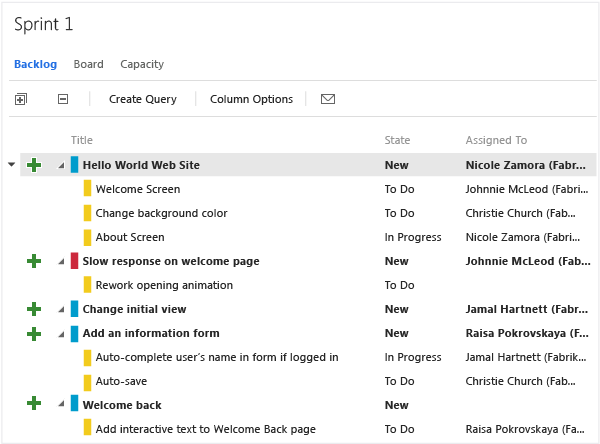
S: WIT'yi devre dışı bırakmak veya devre dışı bırakmak Nasıl yaparım?? Kullanıcıların belirli bir türde iş öğeleri oluşturmalarını Nasıl yaparım? kısıtlasın?
Y: Kullanımdan kaldırmak istediğiniz bir iş öğesi türünüz varsa, ancak bu türe göre oluşturulmuş iş öğelerini koruyorsanız, tüm geçerli kullanıcıların iş öğesi türünü kaydetmesini devre dışı bırakmaya yönelik bir kural ekleyebilirsiniz.
<TRANSITION from=" " to="New">
<FIELDS>
<FIELD refname="System.CreatedBy">
<VALIDUSER not="[Team Project Name]Project Valid Users" />
</FIELD>
</FIELDS>
</TRANSITION>
Belirli bir WIT'nin oluşturulmasını bir kullanıcı grubuyla kısıtlamak istiyorsanız, erişimi kısıtlamanın iki yolu vardır:
- Katkıda bulunanların çoğunluğunun bunları oluşturmasını önlemek için WIT'yi Gizli Kategoriler grubuna ekleyin. Bir kullanıcı grubuna erişim izni vermek istiyorsanız, iş öğesi formunu açan bir şablona köprü oluşturabilir ve bu bağlantıyı oluşturmak istediğiniz ekip üyeleriyle paylaşabilirsiniz.
- Bir kullanıcı grubunun belirli bir türde iş öğesi oluşturmasını etkili bir şekilde kısıtlamak için System.CreatedBy alanının iş akışına bir alan kuralı ekleyin. Aşağıdaki örnekte gösterildiği gibi, iş öğesini oluşturan kullanıcının iş öğesini kaydedebilmesi için
Allowed Groupöğesine ait olması gerekir.
<TRANSITION from=" " to="New">
<FIELDS>
<FIELD refname="System.CreatedBy">
<VALIDUSER for="Allowed Group" not="Disallowed Group" />
</FIELD>
</FIELDS>
</TRANSITION>
S: WIT silinsin Nasıl yaparım??
Y: Ekip üyelerinin iş öğesi oluşturmak için belirli bir WIT kullanmasını önlemek için, öğeyi projeden kaldırabilirsiniz. kullandığınızda witadmin destroywitd, WIT'nin kendisi gibi bu WIT kullanılarak oluşturulan tüm iş öğelerini kalıcı olarak kaldırırsınız. Örneğin, ekibiniz Impediment kullanmıyorsa Fabrikam Web Sitesi projesinden Impediment etiketli WIT'yi silebilirsiniz.
witadmin destroywitd /collection:"http://FabrikamPrime:8080/tfs/DefaultCollection" /p:"Fabrikam Web Site" /n:"Impediment"
Bir kategoriye ait bir WIT'yi sildiğinizde, projenin kategori tanımını yeni adı yansıtacak şekilde güncelleştirmeniz gerekir. Özellikle, siz kategori tanımını güncelleştirene kadar Çevik planlama araçları çalışmaz.
Daha fazla bilgi için bkz . Kategorileri içeri ve dışarı aktarma.